آپ کے ایمیزون فائر ٹی وی ڈیوائس میں ڈویلپر کے اختیارات کا ایک پوشیدہ مینو شامل ہے۔ اگر آپ FireTV OS کی کچھ مزید جدید خصوصیات تک رسائی حاصل کرنا چاہتے ہیں، تو آپ کو یہ جاننا ہوگا کہ اس مینو کو کیسے ظاہر کیا جائے۔ ہم آپ کو دکھائیں گے کہ کیسے۔
ڈویلپر کے اختیارات کیا ہیں؟
اینڈرائیڈ کی طرح، جس پر فائر ٹی وی OS کی بنیاد ہے، ڈیولپر آپشنز ایسے ٹولز ہیں جنہیں تجربہ کار صارفین یا ایپ ڈویلپرز کے استعمال کرنے کے لیے ڈیزائن کیا گیا ہے۔ اینڈرائیڈ کے برعکس، FireTV OS ڈیولپر آپشنز مینو میں صرف چند سیٹنگز ہیں: ADB ڈیبگنگ، نامعلوم ذرائع سے ایپس، اور ڈیپ سلیپ موڈ۔
دن کی ویڈیو کا میک یوز

ADB ڈیبگنگ آپ کو اپنے Wi-Fi نیٹ ورک پر دور سے ایپلی کیشنز انسٹال کرنے کی اجازت دیتا ہے۔ براہ راست آپ کے فون سے، مثال کے طور پر۔ اگر آپ کو کبھی بھی IP ایڈریس کا استعمال کرتے ہوئے اپنے فائر ٹی وی سے ایپ کو لنک کرنے کی ضرورت ہو تو آپ کو ADB ڈیبگنگ کو فعال کرنے کی ضرورت ہوگی۔
Apps from Unknown Sources آپشن آپ کو Amazon App Store کے علاوہ دیگر جگہوں سے ایپس انسٹال کرنے کے قابل بناتا ہے۔ یہ عمل سائڈ لوڈنگ کے نام سے جانا جاتا ہے اور اسے احتیاط کے ساتھ کیا جانا چاہیے۔ ہو سکتا ہے کہ ایپ اسٹور سے باہر کی ایپس پر ویسا ہی حفاظتی چیک نہ کیا گیا ہو۔
ڈیپ سلیپ موڈ ڈیوائس کو ایک قسم کی ہائبرنیشن میں ڈال دیتا ہے، نیٹ ورک کی سرگرمی کو روکتا ہے۔ اس کا مطلب ہے کہ فائر ٹی وی ڈیوائس کو آپ کے ایکو اسپیکر جیسے منسلک آلات کے ذریعے دور سے شروع نہیں کیا جا سکتا۔
ڈویلپر کے اختیارات دیکھنا: پرانا طریقہ
اگر آپ نے FireTV OS کو اپ ڈیٹ نہیں کیا ہے، تو کسی بھی وجہ سے، ہو سکتا ہے ڈیولپر کے اختیارات چھپے نہ ہوں۔ ان تک براہ راست ڈیوائس کی ترتیبات سے رسائی حاصل کی جا سکتی ہے۔
- اپنے فائر ٹی وی ڈیوائس پر، نیویگیٹ کریں۔ ترتیبات > ڈیوائس .
- تلاش کرنے کے لیے آلہ کی ترتیبات کے ذریعے نیچے سکرول کریں۔ ڈویلپر کے اختیارات .
- یہاں، آپ نامعلوم ذرائع سے ADB یا ایپس کو فعال کر سکتے ہیں۔
جون 2022 میں، FireTV OS میں ایک اپ ڈیٹ نے ڈویلپر کے اختیارات کو منتقل کر دیا۔ اگر آپ نے اپنے آلے کو اپ ڈیٹ کیا ہے، اور اوپر والا طریقہ اب کام نہیں کرتا ہے، تو آپ کو ان تک رسائی کے لیے نیا طریقہ استعمال کرنے کی ضرورت ہے۔
دنیا میں کھانا پکانے کے بہترین کھیل
ڈویلپر کے اختیارات دیکھنا: نیا طریقہ
اگر آپ نے کبھی بھی اینڈرائیڈ فون پر ڈویلپر کے اختیارات تک رسائی حاصل کی ہے، تو یہ عمل آپ کے لیے واقف ہونا چاہیے۔
- اپنے فائر ٹی وی ڈیوائس پر، کھولنے کے لیے گیئر آئیکن کو منتخب کریں۔ ترتیبات .
- پر تشریف لے جائیں۔ میرا فائر ٹی وی سیکشن اور پھر منتخب کریں۔ کے بارے میں .
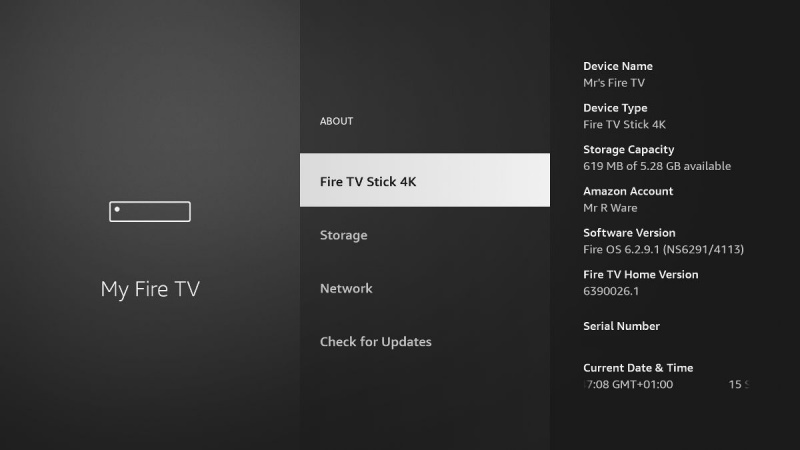
- مینو کے اوپری حصے میں فائر ٹی وی ڈیوائس کا نام ہے، جیسے فائر ٹی وی اسٹک 4K .
- نام نمایاں ہونے کے ساتھ، کلک کرتے رہیں ایکشن بٹن آپ کے ریموٹ پر جب تک آپ نہ دیکھیں 'اب آپ ایک ڈویلپر ہیں' ظاہر ہونا
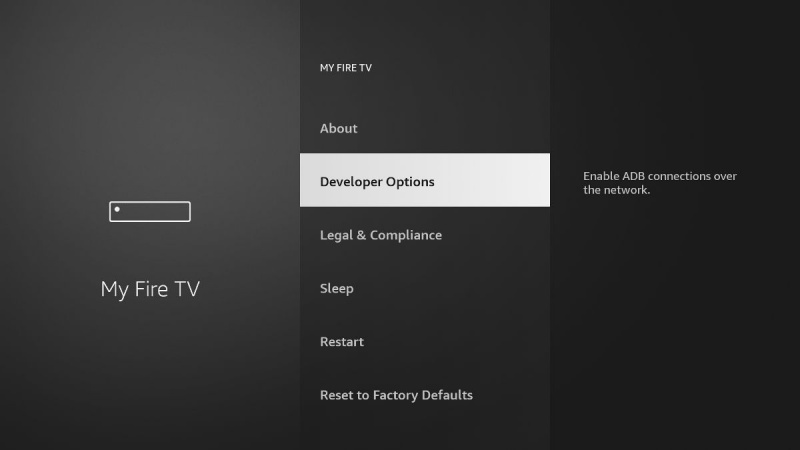
- دیکھنے کے لیے پچھلے مینو پر واپس جائیں۔ ڈویلپر کے اختیارات کا مینو .
FireTV OS کو اپ ڈیٹ کرنے کے بعد، ڈویلپر کے اختیارات مینو سے غائب ہو سکتے ہیں۔ وہ اب بھی دستیاب ہیں، انہیں دوبارہ ظاہر کرنے کے لیے آپ کو صرف اوپر کے مراحل کو دہرانے کی ضرورت ہے۔
ڈویلپر کے اختیارات کو کیسے استعمال کیا جا سکتا ہے؟
ڈویلپر کے اختیارات کو ایک وجہ سے چھپایا گیا ہے۔ نامعلوم ذرائع سے ایپس انسٹال کرنا بعض اوقات پریشانی کا باعث بن سکتا ہے۔ لیکن جب تک آپ محتاط رہیں، ان اختیارات کا استعمال ان چیزوں کو بڑھا سکتا ہے جو آپ Fire TV کے ساتھ کر سکتے ہیں۔
آپ کر سکتے ہیں۔ متبادل ذرائع سے ایپس انسٹال کریں۔ ADB کے ساتھ اپنے فون کو اپنے فائر ٹی وی سے جوڑیں، ایک ماؤس کو جوڑیں ، اور یہاں تک کہ فائر ٹی وی ڈسپلے سے اسکرین شاٹس حاصل کریں۔ .
ایک اور ڈویلپر مینو
آپ کے فائر ٹی وی ڈیوائس پر مزید مکمل ڈویلپر ٹولز کا مینو دستیاب ہے، لیکن یہ واقعی ایپ ڈویلپرز کے لیے ہے۔ اس تک رسائی حاصل کرنے اور اس میں موجود اختیارات کو تبدیل کرنے کی سفارش نہیں کی جاتی جب تک کہ آپ واقعی یہ نہ جانتے ہوں کہ آپ کیا کر رہے ہیں۔
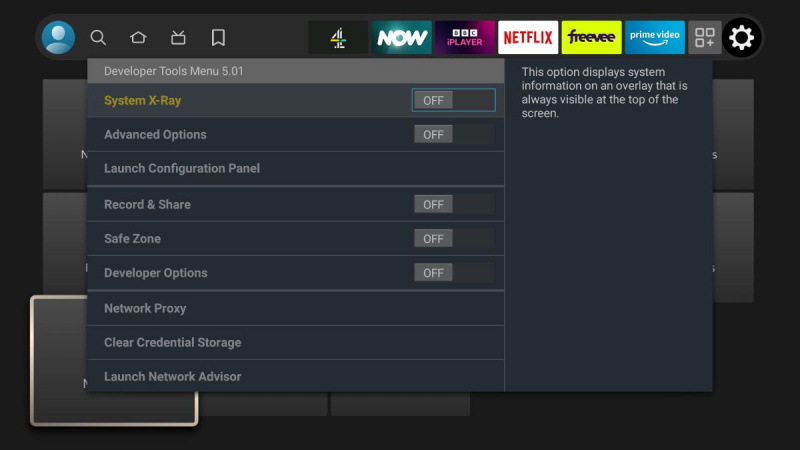
اس مینو کو دیکھنے کے لیے، دبائیں اور دبائے رکھیں ایکشن بٹن ایک سیکنڈ کے لیے اپنے ریموٹ پر، دبانے سے پہلے دشاتمک انگوٹھی . 3-4 سیکنڈ کے بعد، دونوں بٹن چھوڑ دیں اور دبائیں مینو بٹن .
فائر ٹی وی پر ڈیولپر کے اختیارات دیکھنا
اپنے فائر ٹی وی ڈیوائس کے لیے ڈیولپر کے آپشن کو ظاہر کرنا آپ کو کچھ طاقتور ٹولز تک رسائی فراہم کرتا ہے۔ بس تمام مختلف اختیارات کے ساتھ احتیاط سے چلنا یقینی بنائیں۔
